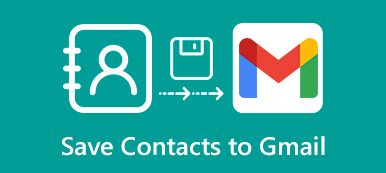Deed jij vergeet de Gmail-gebruikersnaam al een tijdje niet ingelogd? Dat betekent dat u in dat account geen belangrijke e-mails kunt ontvangen of prachtige of privé-e-mails kunt bekijken. Het is noodzakelijk om dat Gmail-account terug te halen om uw privacy te garanderen of om op de hoogte te blijven van nieuwe e-mails. Dit artikel biedt drie manieren om het op te halen als je je Gmail vergeet.
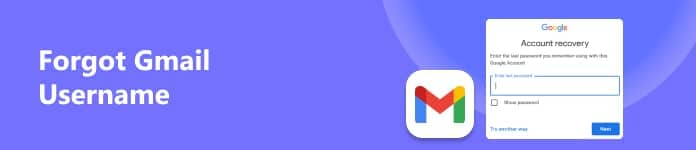
- Deel 1: Bewezen manier om vergeten Gmail-gebruikersnaam te herstellen
- Deel 2: 2 manieren om dit te bereiken als u uw Gmail-gebruikersnaam bent vergeten
- Deel 3: Tips om uw Gmail-account te beheren
- Deel 4: Veelgestelde vragen over het vergeten van de Gmail-gebruikersnaam
Deel 1: Bewezen manier om vergeten Gmail-gebruikersnaam te herstellen
De officiële methode om het vergeten Gmail-gebruikersnaam staat op de inlogpagina. Uw Gmail-account moet worden gecombineerd met uw telefoonnummer. Daarom is het telefoonnummer handig als u de Gmail-gebruikersnaam vergeet.
Stap 1 Ga naar de Gmail-inlogpagina en tik op E-mail vergeten knop.
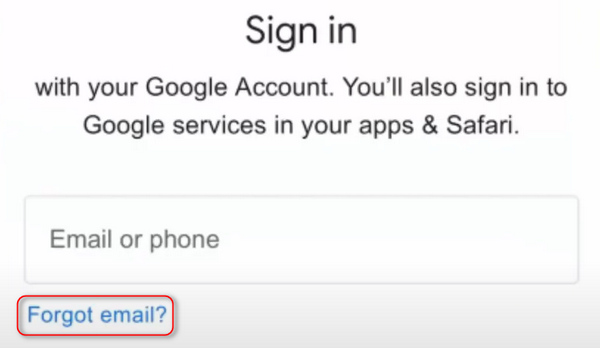
Stap 2 Om de vergeten Gmail-gebruikersnaam te vinden, voert u het telefoonnummer in dat bij dat account hoort. Als u een ander e-mailaccount hebt gecombineerd als herstelaanpak, is dit ook werkbaar. Klik vervolgens op de Volgende knop.
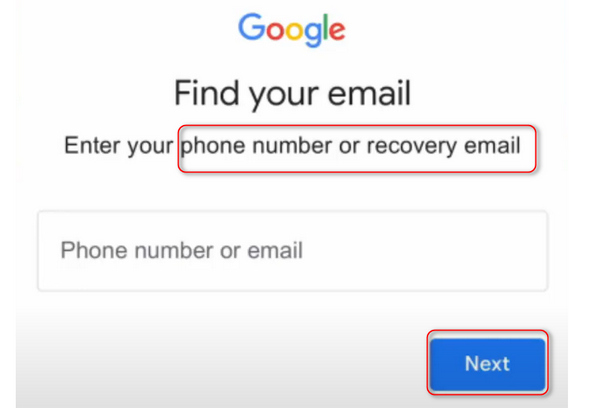
Stap 3 Uw Gmail-gebruikersnaam is niet hetzelfde als de gebruikersnaam van uw Google-account. U moet de gebruikersnaam van uw Google-account invoeren en vervolgens op klikken Volgende knop.
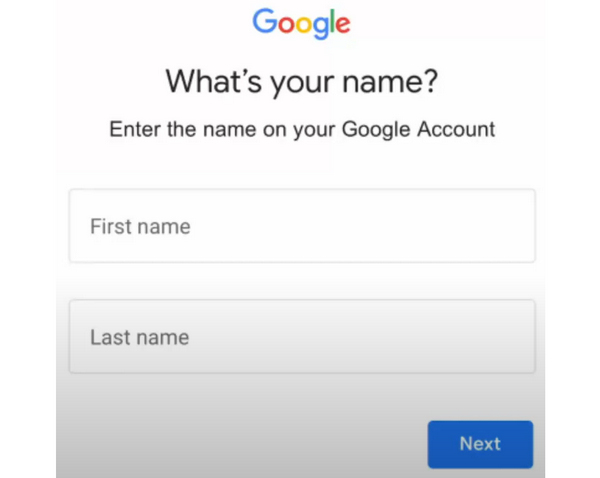
Stap 4 Google kan een verificatiecode naar uw telefoon of herstelmailadres sturen. Druk op Verstuur knop om dit toe te staan. Voer de verificatiecode in en tik op Volgende knop. Google toont u de vergeten Gmail-gebruikersnaam.
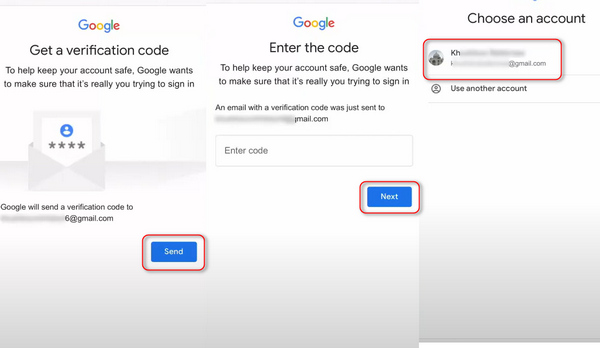
Opmerking: als u het gecombineerde telefoonnummer of de accountnaam niet meer weet, kan Google u nog steeds helpen herstel het Google-account. U hoeft alleen de aanwijzingen op het scherm te volgen om uw identiteit te bevestigen.
Deel 2: 2 manieren om dit te bereiken als u uw Gmail-gebruikersnaam bent vergeten
Naast de beproefde methode hierboven, zijn er ook andere manieren om dit te bereiken als u uw Gmail-account vergeet. Deze methoden kunnen echter geen honderd succes garanderen.
1. Controleer Gebruikersbeheer in Chrome
De gebruikersbeheerder in uw Chrome-browser bevat mogelijk uw vergeten Gmail-account als u er ooit op heeft ingelogd.
Stap 1 Klik op de Profiel knop in de rechterbovenhoek van uw Chrome-webpagina.
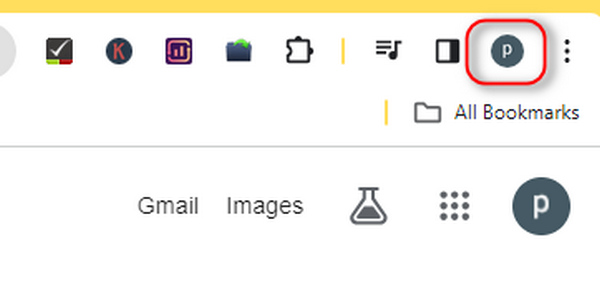
Ga naar uw Overige profielensectie om te controleren op andere Google-accounts. Een profiel kan uw vergeten Gmail-gebruikersnaam zijn.
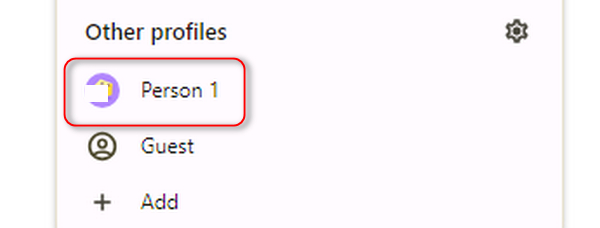
2. Controleer de Mail-app/software
Heb je ooit ingelogd op je Gmail via de ingebouwde Mail-app of -software? Als dit het geval is, wordt het account niet gemakkelijk uitgelogd. Je kan gaan naar E-mailadres om te controleren of er uw vergeten Gmail-account is.
Wanneer u de E-mailadres programma, klik op de Alle accounts knop om alle e-mailadressen te ontgrendelen. Misschien is je vergeten Gmail-gebruikersnaam al eerder toegevoegd.
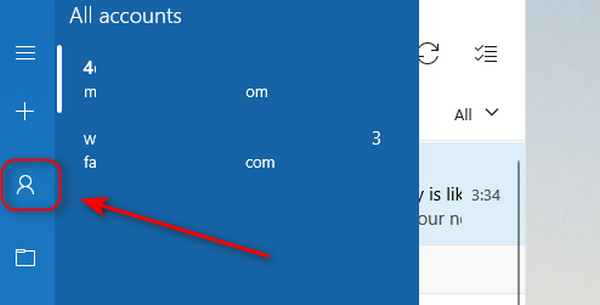
Deel 3: Tips om uw Gmail-account te beheren
Er zijn twee tips om uw Gmail-account veilig te beschermen, zodat u zich de volgende keer dat u de Gmail-gebruikersnaam vergeet, geen zorgen meer hoeft te maken.
1. De beste manier om uw iPhone-wachtwoorden te beheren
Stel dat u uw Gmail-account niet meer wilt vergeten. imyPass iPhone-wachtwoordbeheerder is uw beste keuze. Het kan u helpen bij het beheren van alle wachtwoorden op uw iPhone, inclusief schermvergrendeling, Wi-Fi-wachtwoord, App Store-account, e-mailadressen en wachtwoorden, enz. U kunt deze accounts en wachtwoorden eenvoudig bekijken. als jij vergeet uw Gmail-wachtwoord, kan dit product u ook helpen het terug te vinden als u het ooit heeft opgeslagen.
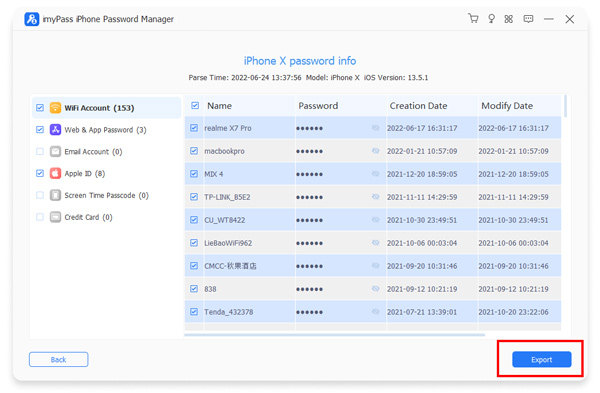
imyPass iPhone-wachtwoordbeheerder:
- Scan met één klik uw Gmail-account dat op uw iPhone is opgeslagen.
- Bekijk uw Gmail-gebruikersnaam in de groep E-mailaccounts.
- Exporteer uw Gmail-account en wachtwoorden eenvoudig naar uw computer.
- Bied encryptiescans aan om uw wachtwoorden en privacy te beschermen.
2. Schakel synchronisatie in Web Chrome in
Wanneer u de synchronisatiefunctie in uw Chrome-browser inschakelt, worden de wijzigingen in uw Gmail-gebruikersnaam gesynchroniseerd in Chrome, zodat u de Gmail-gebruikersnaam niet vergeet wanneer u deze wijzigt.
Klik op uw profiel in de rechterbovenhoek van Chrome en klik vervolgens op de Synchronisatie inschakelen knop.
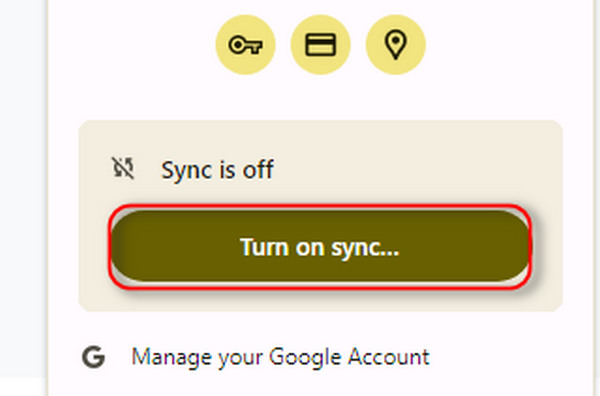
Deel 4: Veelgestelde vragen over het vergeten van de Gmail-gebruikersnaam
Is een Gmail-gebruikersnaam hetzelfde als een Google-gebruikersnaam?
Nee, dat is niet noodzakelijkerwijs het geval. Uw Gmail-gebruikersnaam heeft een mailbox-achtervoegsel, terwijl uw Google-gebruikersnaam van alles kan zijn. Ze zijn echter gecombineerd. Daarom is de Google-gebruikersnaam handig als u uw Gmail-gebruikersnaam vergeet.
Annuleert Google mijn adres als ik de Gmail-gebruikersnaam lange tijd vergeet?
Ja het zal. Als uw Gmail twee jaar niet is gebruikt, stuurt Google u een bericht om u te waarschuwen dat uw Gmail-account kan worden geannuleerd.
Hoe kan ik e-mails controleren als ik mijn Gmail-account ben vergeten?
Als u uw Gmail-account vergeet en bent uitgelogd, kunt u geen e-mails ontvangen die naar dat account zijn verzonden. Als u uw Gmail echter met uw ingebouwde Mail-app heeft gesynchroniseerd, kunt u die e-mails lezen en zelfs uw Gmail-gebruikersnaam terughalen.
Conclusie
U kunt de drie bovenstaande methoden volgen om uw adres te verkrijgen wanneer u vergeet Gmail. De officiële manier is niet ingewikkeld om je Gmail-account op te halen. Maar u kunt andere methoden proberen als u uw gecombineerde telefoonnummer bent vergeten. imyPass iPhone-wachtwoordbeheerder kan ook uw Gmail-account en wachtwoorden goed beheren. Met dit programma vergeet u uw Gmail-gebruikersnaam niet.